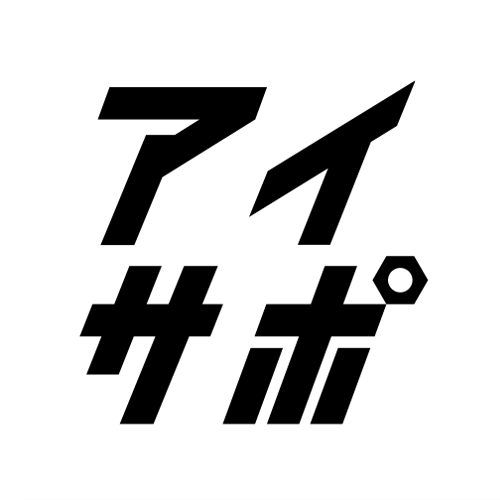新井薬師よりご来店。相手に声が届かない!?マイクの故障かも!
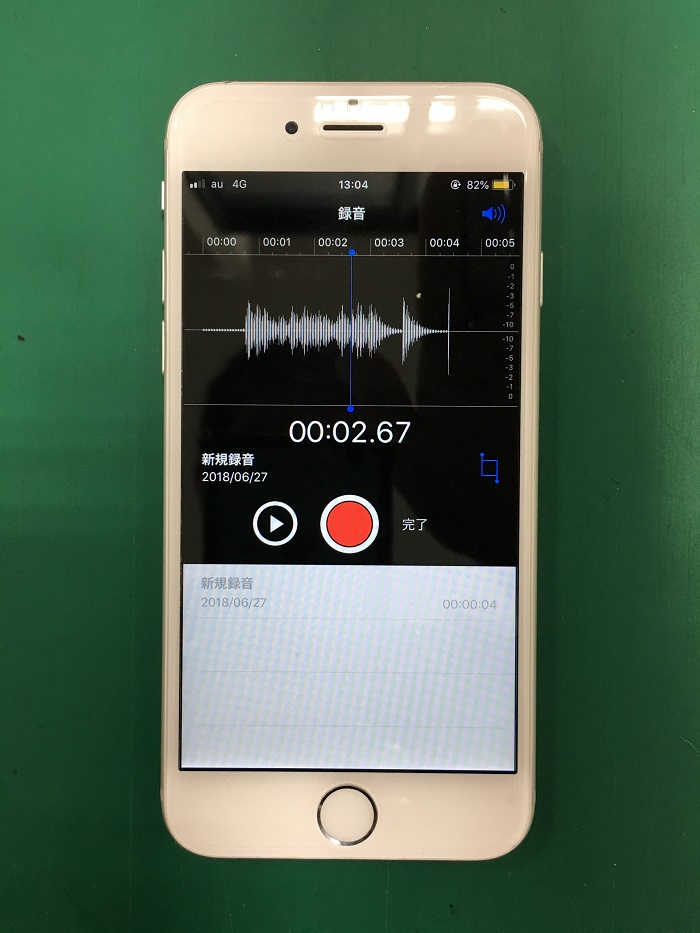
下記の価格は機種により異なりますので、詳しくは当店のホームページをご覧ください。
フロントパネル交換修理 3,980円 ~
液晶交換修理 5,980円 ~
バッテリー交換 4,980円~
ホームボタン交換修理 4,980円~
ライトニングコネクタ(ドックコネクタ)交換修理 4,980円 ~
スリープ(電源)ボタン交換修理 5,980円~
イヤースピーカー交換修理 4,980円 ~
イン/リアカメラ 4,980円~
音量ボタン交換修理 5,980円 ~
バイブレータ交換修理 4,980円~
その他修理 4,980円 ~
※2018年7月時点の価格です。
機種別の詳細金額は当店HPをご覧ください。
今回のお客様からのご相談は、通話時に相手の方から声が聞こえないと言われてしまうとの事でした。
通話時に相手に声が届かないとなると困りますよね。
これでは携帯電話の意味がありません、、、
しかし、意外とよくある症状だったりします。
ほとんどの方がスピーカーだと通話できますとおっしゃいます。
スピーカーだと通話が出来るという事は、通信やシステムには問題が無いわけです。
なぜ通常の通話だと聞こえないのに、スピーカーだと聞こえるのでしょうか?
理由は、マイクが違うからなのです。
実は、通話時のマイクとスピーカーでの通話のマイクは位置が全然違います。
通話時に使用するマイクは底面マイクですが、それに対してスピーカーでの通話は前面のマイクを使用します。
下の画像の位置に各マイクがあります。

原因として考えられるのは、いくつかあります。
まずは、落下などによるマイクの破損です。
下のマイクが破損してしまった場合は、コネクタと同じパーツなのでコネクタの交換が必要になります。
破損で他に考えられるのは、水濡れ、いわゆる水没ですね。
水に濡れることによってもやはり破損してしまいます、本人に認識が無くてもマイクの部分だけ濡れてしまったなんてことも考えられます。
ほかに自然故障なんてこともあります。大事に使い、特に何もしていないのに壊れることだってありますので、この場合はしょうがないですね、、、残念ですが。
実はマイクの故障以外も考えられます。
単純にマイクの穴に汚れなどが詰まってしまっている場合でも聞こえづらくなってしまうんです。
日頃から見ておくことも大事ですね!
あとはシステムによる故障も考えられます、この場合はパーツなどは壊れていないのでパーツ交換以外で改善する方法を試します。
SIMカードや通信の問題も考えられます、この場合はSIMカードを交換したり、別の場所で通話してみる事で改善する場合もあります。
もしも自分の身に起きてしまった場合は下記を試してみてください。
- イヤフォンが刺さってないかチェック
- 強制再起動
- マイク穴の掃除
- SIMカードの抜き差し
- キャリアアップデート
1.イヤフォンが刺さっていないかチェック
単純なミスですが、イヤフォンを刺したまま(Bluetoothも含む)通話をするとイヤフォン側のマイクを使って通話をしています。
その為いくら底面マイクに大きな声を出しても聞こえづらいわけです。
この場合は簡単に改善できますね!ちょっと恥ずかしいですが(笑)
2.強制再起動
不具合のほとんどが意外とこれで治ります。iPhoneも精密機器ですのでソフトウェア側で不具合が起き、一時的に不具合が発生することがあります。
その場合は強制再起動で治りますので試してみてください。
強制再起動の方法は機種ごとに違います。
全ての機種でロゴマークが出るまで長押しする必要があります。
iPhone6Sまでは、ホームボタンと電源ボタンの長押しで強制再起動が出来ます。
iPhone7は、音量を下げるボタンと電源ボタンの長押しです。
iPhone8、iPhoneXは、ボリュームボタンの上を押してすぐに下を押してから電源ボタンを長押しします。
3.マイク穴の掃除
こちらも単純ですが、マイクの穴が詰まってしまっている場合、穴が塞がれてしまって聞こえづらくなります。
その場合は軽く掃除をしましょう、無理に行うと破損させてしまう可能性がありますので簡単に出来なさそうな場合は専門店に任せるのが一番です。
4.SIMカードの抜き差し
SIMカードが原因の場合、SIMの抜き差しで改善する場合があります。
SIMカードのピンはiPhone購入時に付属されていますので探してみてください。
見つからない場合は、紙を止めるクリップの小さいサイズで代用できます。
穴より小さいものを選ばないと詰まってしまいますのでくれぐれも注意が必要です。
爪楊枝などでは絶対にやめましょう。
取り方は、SIMが入っている位置に穴がありますのでそこにピンを刺して垂直に押します。
するとSIMトレーが出てきますので、引っ張り出しましょう。
その後SIMを入れ直しテストをしてみます。
意外と簡単に取り出せますので、無理に力を入れすぎて壊さないように注意が必要です。
5.キャリアのアップデート
キャリアのアップデートで改善することもあります。
キャリアアップデートの方法は、設定から情報を開くとキャリアアップデートがある場合通知されますのでそのままアップデートで完了です。
ここから下の1.2.3は手間がかかりデータが消える可能性もしくは必ず消えるため、専門店で見てもらった後のほうが良いかもしれません。
- ネットワークの設定リセット
- アップデート、再アップデート
- iTunesでの復元(初期化)
1.ネットワーク設定のリセット
ネットワーク設定のリセットでも改善することがあります。
この方法を試すと、Wi-Fiの設定が消えますので再度Wi-Fi設定が必要になります、ご注意ください。
気付かず使用して速度制限なんてことになります、、、
方法は、設定→一般→リセット→ネットワーク設定のリセットを試します。
再起動後ネットワーク設定がリセットされています。
この方法を試す前にバックアップを取ることをおススメします。
何があるかわからないので念のために。
2.アップデート、再アップデート
iOSが最新でなかった場合は、アップデートを試してみましょう。
最新の場合は、iTunes経由でリカバリーモードから更新を試します。
上記の方法を行う前に必ずバックアップをとって下さい。
アップデートに失敗し、データが消えるなんてことも考えられますので。
アプリの引継ぎなども忘れずに。
3.iTunesでの復元(初期化)
最終手段ですが、iTunesを使い復元を試みます。
復元とは、ソフトウェアの書き換えになりますのでデータが全てなくなり工場出荷状態になります。
その為必ずバックアップ、アプリの引継ぎを行った状態で試してください。
それでもダメな場合はマイクが壊れてしまっている可能性が高いです。
アイサポ中野店にお持ち込み頂ければその場で診断いたします。
診断は無料!その場でお見積りを出しますので、お見積り金額を確認の上修理するか決めることが出来ます。
データそのままで即日修理可能ですので是非ご相談ください。
今回は底面マイクの故障が原因でしたので交換致しました。
新井薬師からお越しのお客様で、新井薬師から徒歩でも来れる距離ですので歩いていらっしゃいました。
入り口前には、新井薬師行きのバスもありますので楽ちんです。
まずは、症状チェック!
通話テストをしましたが、声が小さくて聞き取れません。
清掃してみるも変わらず。
ボイスメモで録音し波形を確認してみました。
修理前の波形の写真がこちらです。

マイクは機能しているようですが、音量がとても小さいですね。
確かにこれでは相手に声が届きません。
では、これから修理をしていきます。
まずは、下ネジを外しフロントパネルを外します。
内部を見ていただくと分かるのですが、ほとんどバッテリーで占めているんですよ!
そのバッテリーの右にあるのがメイン基板、iPhoneの心臓部分ですね!
バッテリーとメイン基板の下に、イヤフォンジャック、マイク、バイブレーター、充電コネクタ、スピーカーのパーツがあります。
今回は、底面マイクの故障なのでこのパーツを取り外し、新しいパーツに付け替えます。

交換を終えた後にきちんと動作をするかチェックします。
今回修理していない部分もチェックし問題が無いことが確認出来ました。
交換パーツに含まれる充電のコネクタやイヤフォンジャックももちろん忘れずにチェックです!!
全て問題なく機能していることを確認したうえで、もう一度ボイスメモの波形をチェックしてみます。

先程よりだいぶ波形が大きくなりしっかりと音声が録音されています。
音声もクリアで問題なく修理完了です!
お客様と通話テストを行い、お客様にご満足頂きお渡し致しました。
とても喜んでいただき嬉しい気持ちになりました(笑)
交換後のパーツはこちらです↓こんな形をしてます。

以上で今回のブログは終わりです。
最後までお付き合いいただきありがとうございました。
iPhoneの事でお困りなら是非アイサポ中野店へ!
無料相談も実施中です。
iPhone修理アイサポ中野店の店舗情報
iPhone修理 アイサポ 中野店アクセスは以下となります。
【アイサポ中野店 最寄駅のご案内】
●各線 中野駅【北口】から徒歩2分
・中央線
・総武線
・東西線
〒164-0001
東京都中野区中野4-3-1 中野サンクォーレ1F ブックファースト店内
営業時間:10時~20時
スマホ修理・格安SIM相談所
ドン・キホーテ中野店様の向い側となります!
皆様のご来店、心よりお待ちしております^^